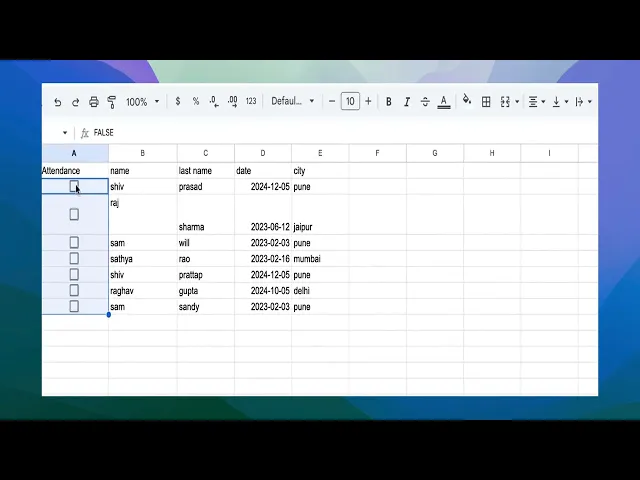
Tutorial
Come aggiungere una casella di controllo in Google Sheets - Tutorial veloce
Scopri come inserire e utilizzare le caselle di controllo in Google Fogli per elenchi di cose da fare, monitoraggio dei progetti e altro ancora. Passaggi semplici con suggerimenti extra.
Questo documento fornisce una guida su come aggiungere caselle di controllo in Google Sheets.
Seguire i passaggi di seguito per implementare in modo efficiente le caselle di controllo e lavorare con i loro valori.
Guida passo passo: come aggiungere una casella di controllo in Google Sheets
Passo 1
Per iniziare, esploreremo come aggiungere caselle di controllo a una cella.

Passo 2
Innanzitutto, seleziona il campo in cui desideri aggiungere una casella di controllo. Naviga nel menu 'Inserisci' e scegli l'opzione 'Casella di controllo'.

Passo 3
Una volta selezionata una casella di controllo, noterai che il risultato del valore viene visualizzato come 'true', e se deselezionata il valore sarà false, indicando che la casella di controllo è selezionata.

Passo 4
Se desideri deselezionare, il valore sarà false. . indicando che la casella di controllo è selezionata. Quindi, questo è come aggiungere una casella di controllo in Sheets.

Consigli utili per aggiungere una casella di controllo in Google Sheets
Usa il menu "Inserisci": Naviga nel menu Inserisci, seleziona Casella di controllo, e apparirà nelle celle selezionate.
Inserisci caselle di controllo in blocco: Evidenzia più celle prima di utilizzare l'opzione Inserisci per aggiungere caselle di controllo in blocco.
Collega le caselle di controllo a formule: Usa le caselle di controllo per calcolare dinamicamente valori o attivare formattazioni condizionali nel tuo foglio.
Errori comuni e come evitarli per aggiungere una casella di controllo in Google Sheets
Casella di controllo non visualizzata nella cella desiderata: Selezionare una sola cella invece di un intervallo può essere limitante. Soluzione: evidenzia tutte le celle target prima di aggiungere le caselle di controllo.
Le caselle di controllo non influenzano i calcoli: Dimenticare di collegare le caselle di controllo a formule può portare a errori. Soluzione: utilizza valori TRUE/FALSE nelle formule con caselle di controllo collegate.
Formattazione delle caselle di controllo disallineata: Le caselle di controllo possono sembrare disallineate in celle più piccole. Soluzione: regola la dimensione della cella per un allineamento adeguato.
Domande più frequenti per aggiungere una casella di controllo in Google Sheets
Posso personalizzare l'etichetta della casella di controllo?
No, le caselle di controllo in Sheets vengono visualizzate solo come selezionate o deselezionate senza etichette.Come posso rimuovere una casella di controllo da una cella?
Fai clic con il tasto destro sulla cella, seleziona Cancella, e la casella di controllo verrà eliminata.Posso usare le caselle di controllo per filtrare i dati?
Sì, puoi filtrare le righe in base a caselle di controllo selezionate o deselezionate.Come registrare lo schermo su Mac?
Per registrare lo schermo su un Mac, puoi utilizzare Trupeer AI. Ti consente di catturare l'intero schermo e offre capacità di intelligenza artificiale come l'aggiunta di avatar AI, aggiungere voiceover, ingrandire e ridurre nel video. Con la funzione di traduzione video AI di trupeer, puoi tradurre il video in oltre 30 lingue.Come aggiungere un avatar AI alla registrazione dello schermo?
Per aggiungere un avatar AI a una registrazione dello schermo, dovrai utilizzare un strumento di registrazione dello schermo AI. Trupeer AI è uno strumento di registrazione dello schermo AI, che ti aiuta a creare video con più avatar, e ti aiuta anche a creare il tuo avatar per il video.Come registrare lo schermo su Windows?
Per registrare lo schermo su Windows, puoi utilizzare la Game Bar integrata (Windows + G) o strumenti AI avanzati come Trupeer AI per funzionalità più avanzate come avatar AI, voiceover, traduzione, ecc.Come aggiungere voiceover a un video?
Per aggiungere voiceover ai video, scarica l'estensione chrome di trupeer AI. Una volta registrato, carica il tuo video con voce, scegli il voiceover desiderato da trupeer ed esporta il tuo video modificato.Come posso ingrandire durante una registrazione dello schermo?
Per ingrandire durante una registrazione dello schermo, utilizza gli effetti di zoom in Trupeer AI che consentono di ingrandire e ridurre in momenti specifici, migliorando l'impatto visivo dei contenuti video.
Questo documento fornisce una guida su come aggiungere caselle di controllo in Google Sheets.
Seguire i passaggi di seguito per implementare in modo efficiente le caselle di controllo e lavorare con i loro valori.
Guida passo passo: come aggiungere una casella di controllo in Google Sheets
Passo 1
Per iniziare, esploreremo come aggiungere caselle di controllo a una cella.

Passo 2
Innanzitutto, seleziona il campo in cui desideri aggiungere una casella di controllo. Naviga nel menu 'Inserisci' e scegli l'opzione 'Casella di controllo'.

Passo 3
Una volta selezionata una casella di controllo, noterai che il risultato del valore viene visualizzato come 'true', e se deselezionata il valore sarà false, indicando che la casella di controllo è selezionata.

Passo 4
Se desideri deselezionare, il valore sarà false. . indicando che la casella di controllo è selezionata. Quindi, questo è come aggiungere una casella di controllo in Sheets.

Consigli utili per aggiungere una casella di controllo in Google Sheets
Usa il menu "Inserisci": Naviga nel menu Inserisci, seleziona Casella di controllo, e apparirà nelle celle selezionate.
Inserisci caselle di controllo in blocco: Evidenzia più celle prima di utilizzare l'opzione Inserisci per aggiungere caselle di controllo in blocco.
Collega le caselle di controllo a formule: Usa le caselle di controllo per calcolare dinamicamente valori o attivare formattazioni condizionali nel tuo foglio.
Errori comuni e come evitarli per aggiungere una casella di controllo in Google Sheets
Casella di controllo non visualizzata nella cella desiderata: Selezionare una sola cella invece di un intervallo può essere limitante. Soluzione: evidenzia tutte le celle target prima di aggiungere le caselle di controllo.
Le caselle di controllo non influenzano i calcoli: Dimenticare di collegare le caselle di controllo a formule può portare a errori. Soluzione: utilizza valori TRUE/FALSE nelle formule con caselle di controllo collegate.
Formattazione delle caselle di controllo disallineata: Le caselle di controllo possono sembrare disallineate in celle più piccole. Soluzione: regola la dimensione della cella per un allineamento adeguato.
Domande più frequenti per aggiungere una casella di controllo in Google Sheets
Posso personalizzare l'etichetta della casella di controllo?
No, le caselle di controllo in Sheets vengono visualizzate solo come selezionate o deselezionate senza etichette.Come posso rimuovere una casella di controllo da una cella?
Fai clic con il tasto destro sulla cella, seleziona Cancella, e la casella di controllo verrà eliminata.Posso usare le caselle di controllo per filtrare i dati?
Sì, puoi filtrare le righe in base a caselle di controllo selezionate o deselezionate.Come registrare lo schermo su Mac?
Per registrare lo schermo su un Mac, puoi utilizzare Trupeer AI. Ti consente di catturare l'intero schermo e offre capacità di intelligenza artificiale come l'aggiunta di avatar AI, aggiungere voiceover, ingrandire e ridurre nel video. Con la funzione di traduzione video AI di trupeer, puoi tradurre il video in oltre 30 lingue.Come aggiungere un avatar AI alla registrazione dello schermo?
Per aggiungere un avatar AI a una registrazione dello schermo, dovrai utilizzare un strumento di registrazione dello schermo AI. Trupeer AI è uno strumento di registrazione dello schermo AI, che ti aiuta a creare video con più avatar, e ti aiuta anche a creare il tuo avatar per il video.Come registrare lo schermo su Windows?
Per registrare lo schermo su Windows, puoi utilizzare la Game Bar integrata (Windows + G) o strumenti AI avanzati come Trupeer AI per funzionalità più avanzate come avatar AI, voiceover, traduzione, ecc.Come aggiungere voiceover a un video?
Per aggiungere voiceover ai video, scarica l'estensione chrome di trupeer AI. Una volta registrato, carica il tuo video con voce, scegli il voiceover desiderato da trupeer ed esporta il tuo video modificato.Come posso ingrandire durante una registrazione dello schermo?
Per ingrandire durante una registrazione dello schermo, utilizza gli effetti di zoom in Trupeer AI che consentono di ingrandire e ridurre in momenti specifici, migliorando l'impatto visivo dei contenuti video.

Video e documenti di prodotto AI istantanei da registrazioni dello schermo grezze
Scopri il modo nuovo e più veloce di creare video di prodotto.
Video e documenti di prodotti AI istantanei da registrazioni dello schermo grezze.
Scopri il modo nuovo e più veloce di creare video di prodotto.
Video e documenti di prodotti AI istantanei da registrazioni dello schermo grezze.
Scopri il modo nuovo e più veloce di creare video di prodotto.
Video e documenti di prodotti AI istantanei da registrazioni dello schermo grezze.
Crea dimostrazioni e documentazione fantastiche in 2 minuti
Crea dimostrazioni e documentazione fantastiche in 2 minuti


